Maison >Tutoriel logiciel >Logiciel de bureau >Comment rédiger un rapport de synthèse ppt et comment bien le rédiger
Comment rédiger un rapport de synthèse ppt et comment bien le rédiger
- 王林avant
- 2024-03-19 20:16:24966parcourir
l'éditeur php Baicao a soigneusement compilé pour vous un guide pour rédiger des rapports de synthèse PPT. Au travail et aux études, les rapports de synthèse sont un moyen d'expression courant, mais il n'est pas facile de rédiger un rapport de synthèse PPT. Ce guide vous fournira des étapes et des techniques de rédaction détaillées pour vous aider à rédiger facilement un rapport de synthèse de haute qualité. Voyons comment rédiger un rapport de synthèse PPT !
Nous ouvrons un dossier et expliquons en fonction de ce cas. Ce cas semble un peu dépassé, comme le montre l'image ci-dessous.
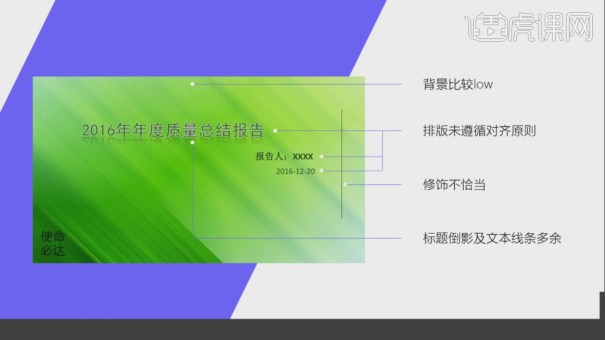
2. Puisque nous souhaitons modifier le PPT tout à l'heure, expliquons ses problèmes existants de manière ciblée, comme le montre la figure.
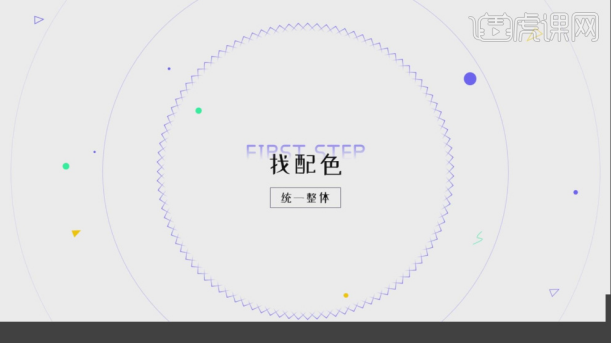
3. Voici un site Web de [correspondance des couleurs] pour les étudiants, le site vanschneider.com. Le site Web ici est toujours très riche en correspondance des couleurs, comme le montre la figure.
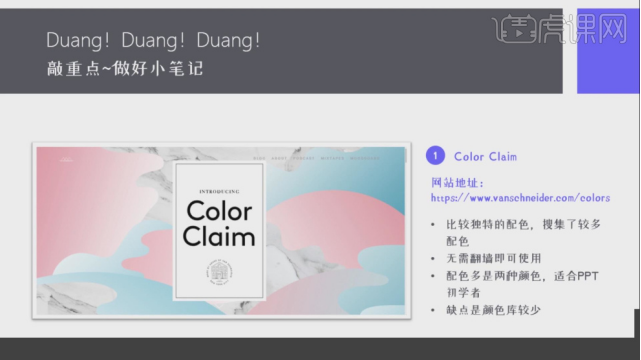
4. Ici, nous préparons le matériel textuel du PPT, puis commençons la production de cette leçon, comme le montre la figure.
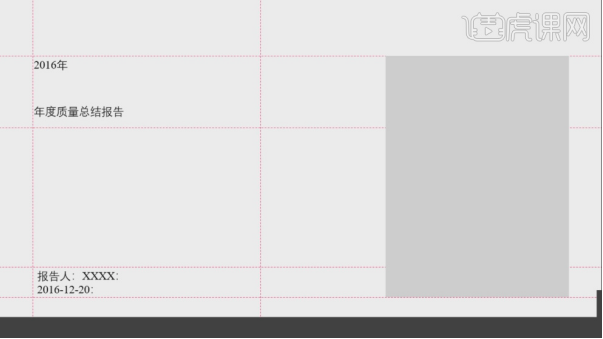
5. Ouvrez un nouveau fichier de projet, nous trouvons l'outil [Texte], saisissons un texte et définissons le préréglage [Police], comme indiqué sur la figure.
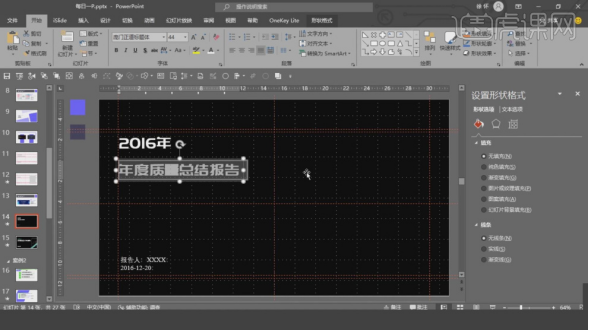
6. Ensuite, nous sélectionnons une forme dans la [Bibliothèque d'icônes] et la chargeons, comme indiqué sur la figure.
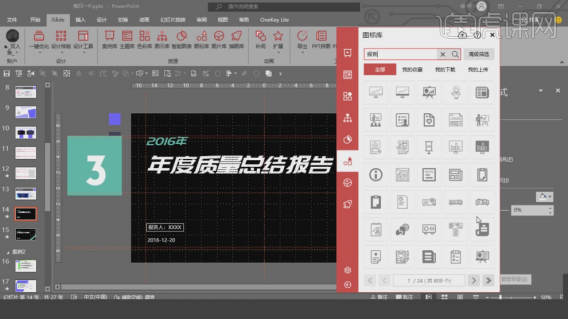
7. Nous sélectionnons la forme chargée, puis utilisons la commande [Rotation] pour effectuer un ajustement, comme indiqué sur la figure.

8. Sélectionnez la forme ajustée et nous effectuons un réglage de réglage dans le panneau [Couleur] à droite, comme indiqué sur la figure.

9. Nous trouvons l'outil [Texte], saisissons un texte et définissons le préréglage [Police], puis utilisons la commande [Rotation] pour effectuer un ajustement, comme indiqué sur la figure.

10. Continuons et expliquons à nouveau le cas et analysons l'un de ses processus de production, comme le montre la figure.
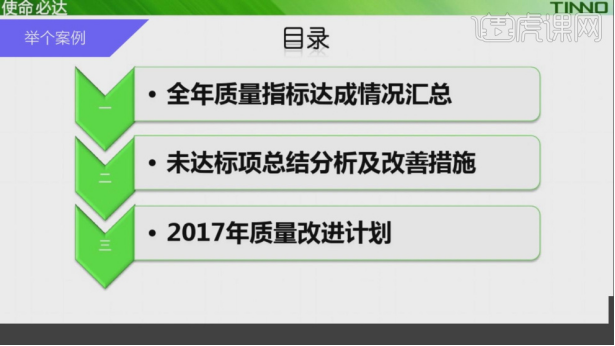
11. Lorsque nous créons un PPT, nous pouvons utiliser la correspondance des couleurs précédente dans les pages suivantes, comme indiqué sur la figure.
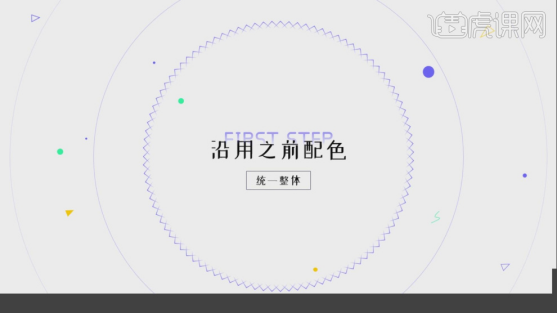
12. Ici, nous ouvrons une image de référence Sur la base de cette image de référence, nous pouvons en apprendre davantage sur les connaissances pertinentes de la mise en page, comme le montre la figure.
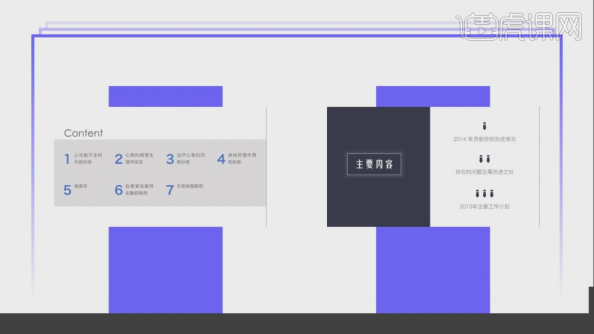
13. Ouvrez un nouveau fichier de projet, nous trouvons l'outil [Texte], saisissons un texte et définissons le préréglage [Police], comme indiqué sur la figure.
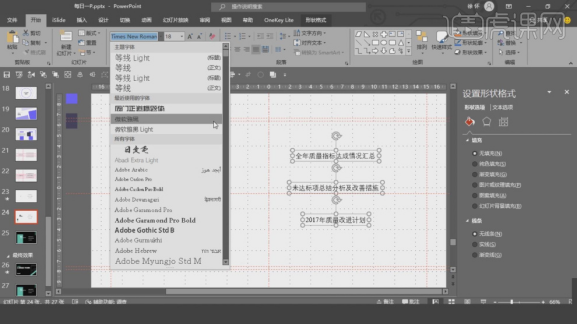
14. Utilisez ensuite l'outil [Forme] pour créer un [rectangle]. Nous effectuons un réglage dans le panneau [Couleur] à droite, comme indiqué sur la figure.
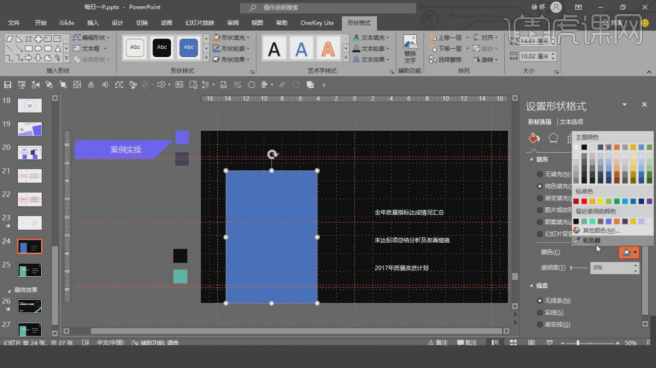
15. Ensuite, nous sélectionnons le texte, ajustons la position et effectuons la mise en page, comme indiqué sur la figure.
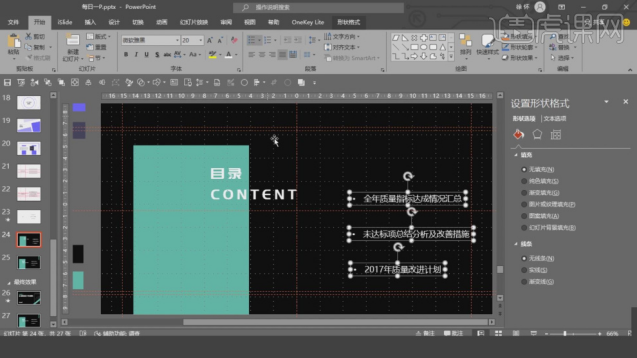
16. Les résultats finaux d'affichage sont les suivants.
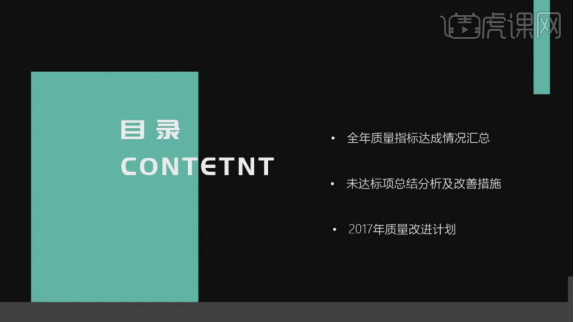
Ce qui précède est le contenu détaillé de. pour plus d'informations, suivez d'autres articles connexes sur le site Web de PHP en chinois!

